《炫酷变革!让你的图片焕发高清魔力》
稿定设计在生活中发挥很大的作用,用户可以自由地在其中上传图片并进行编辑,那该怎么使用稿定设计将模糊图片制作成高清图片呢?想必有很多朋友都想知道,那么感兴趣的朋友可以进行了解一下喔。
稿定设计将图片制作成高清方法
1、首先,打开稿定设计软件,通过“平面设计”选项进入“图片编辑”

2、然后随便上传一张图片进入编辑面板。

3、在编辑面板左下角点击图示按钮,打开“在线PS”

4、进入后打开我们想要编辑的图片。

5、然后点击左上角“滤镜”,点击“其他”中的“高反差保留”

6、这里的参数需要根据具体情况调试,调试完成点击“确定”

7、然后图片会变成黑白的,再使用滤镜,这次用“锐化”中的“USM锐化”
8、具体的锐化参数也可以根据用户的图片来选择。

9、操作完成后,点击右侧图层,将正常更改为“叠加”

10、这样就可以发现自己的图片变得更加清晰了。 最后点击“文件”,选择“导出为”即可保存图片了。

以上就是稿定设计将图片制作成高清方法的全部内容了, 希望能够帮助到各位小伙伴。更多软件相关的内容各位小伙伴们可以关注,会一直给各位小伙伴们带来软件的教程!如果你对此文章存在争议,可在评论区留言和小伙伴们一起讨论。
《稿定设计》快速实现高效扣图的绝佳技巧
稿定设计一款功能强大而且操作简单的图片制作软件,拥有强大的图片编辑功能,可以轻轻松松帮忙用户解决图片问题,那么稿定设计怎么快速扣图呢?有需要或者有兴趣的朋友们可以看一看下文,相信对大家会有所帮助的。
稿定设计进行快速抠图教程

1,打开浏览器,搜索【稿定设计】,点击官网进入,或者下载稿定设计客户端,在软件中进行下一步操作。
2,在稿定设计发现界面中,点击左下方【设计工具集--搞定抠图】。
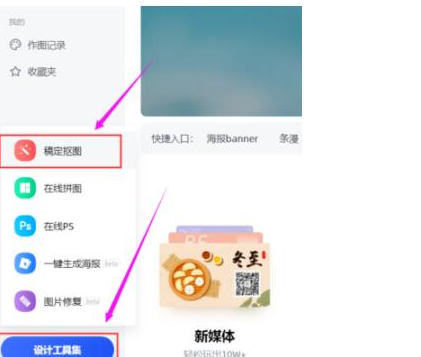
3,在搞定抠图界面中,在上方轮播图区域,点击【上传图片】。
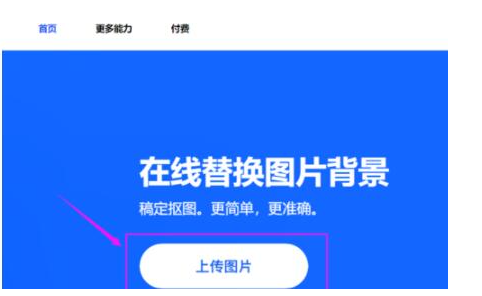
4,在弹出的窗口中,选择自己想要抠图的图片,点击【打开】。
5,在通用抠图界面中,会看到有两个相同的图像,左侧为操作图像,右侧为操作后图像,点击左上方【去除】,描绘所要去除的部分背景,大致将人物四周场景消除。
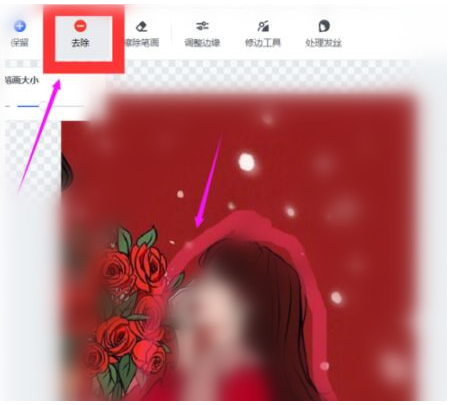
6,点击【保留】,描绘所要留存下来的图像,右侧预览图会显示保留下来的部分图像,如果需要细化抠图,在进行几轮反复的保留、去除即可完全抠图。
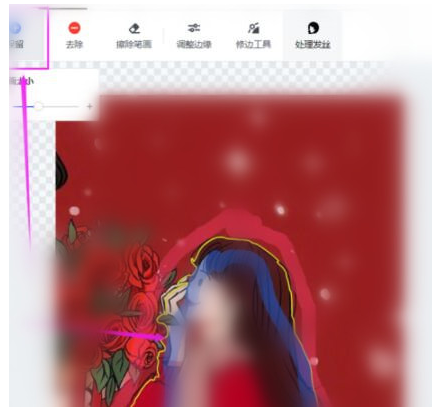
7,抠图完成后,点击右上方【下载】,如果像素不作要求的话,可以使用截图工具进行截图操作。

8,总结如下:
①打开浏览器搜索【稿定设计】,点击官网进入,点击【设计工具集--搞定抠图】。
②点击【上传图片】,选择自己想要抠图的图片,点击【打开】。
③点击【去除】,选择需要除去的背景,点击【保留】,选择需要留存的人物。
④反复保留、去除操作,使抠图细化,点击【下载】即可完成操作。
以上就是稿定设计进行快速抠图教程的全部内容了, 希望能够帮助到各位小伙伴。更多系统相关的内容各位小伙伴们可以关注,会一直给各位小伙伴们带来系统的教程!如果你对此文章存在争议,可在评论区留言和小伙伴们一起讨论。
-
-
《稿定设计》发布全新动态——揭秘独家设计趋势
04-01
-
《稿定设计》网页版无法访问,您需要怎么解决?
01-08
-
《辞职后的一年》游戏好玩吗?游戏简介
03-03
-
-








